...
Примечание
С помощью операций, описанных в шагах 1–5, можно изменить любую надпись на диаграмме.
6. Шрифт подписей рядов данных, видимо, тоже не удовлетворит вас. Дважды щелкните на надписи Январь 17 %.
7. На вкладке Шрифт открывшегося окна диалога установите белый цвет и подходящий размер шрифта.
8. Раскройте вкладку Число (Numbers). С ее помощью можно настроить формат численных значений подписей рядов данных. Здесь доступны те же самые варианты, которые рассматривались при форматировании чисел ячеек листа.
9. Чтобы вывести долю каждого сектора в виде дроби, выберите в списке Числовые форматы (Category) пункт Дробный (Fraction). В появившемся списке Тип (Туре) щелкните на пункте Сотыми долями (As Hundredths). Затем щелкните на кнопке ОК.
Обратите внимание, что при форматировании одной подписи синхронно меняются и другие подписи того же ряда данных. Однако подписи данных можно модифицировать и по отдельности.
Давайте выделим курсивом подпись сектора Июнь (поскольку это итоговая величина для полугодия). Чтобы выполнить задуманное, нужно сначала выделить элемент в группе подписей.
10. Щелкните на тексте Июнь 22/100, чтобы вокруг него появился габаритный прямоугольник с надписями. При этом предполагается, что группа подписей данных диаграммы уже была выделена. Если это не так, щелчком выделите все подписи, затем немного подождите и повторным щелчком выделите указанный текст.
11. Выберите команду Формат > Выделенные подписи данных (Format > Selected Data Labels). На вкладке Шрифт открывшегося окна диалога выберите в списке Начертание (Font Style) пункт Полужирный курсив (Bold Italic). В списке Размер щелкните на числе 22, а в раскрывающейся палитре Цвет выберите желтый квадрат.
...
Примечание
Если подпись обведена габаритным прямоугольником, то двойной щелчок на ней не приведет к раскрытию окна параметров, а переключит текст в режим редактирования с одновременным выделением того слова, на котором был выполнен щелчок.
12. Щелкните на кнопке ОК. Выполненное форматирование повлияет только на выбранную подпись.
13. Переместите указатель на рамку габаритного прямоугольника, нажмите кнопку мыши и перетащите рамку вправо и чуть вверх. Подобным перетаскиванием можно перемещать любые надписи диаграммы.
14. Чтобы снять выделение подписи, щелкните за пределами габаритного прямоугольника. Теперь диаграмма будет выглядеть примерно так, как показано на рисунке 3.159.
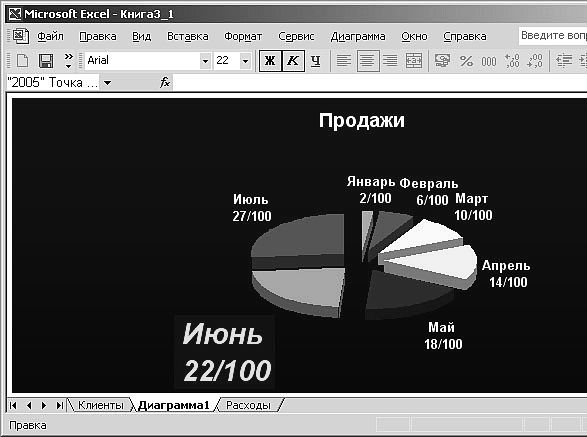
Рис. 3.159
Добавление данных другого листа
Диаграмма Excel может отображать данные сразу нескольких листов. (Именно по этой причине в начале ссылок на источник данных необходимо ставить название листа.) Такая возможность значительно расширяет область применения диаграмм. Например, на одном листе Excel может располагаться таблица расходов со строкой итога, а на другом – аналогичная таблица доходов. Итоговые строки двух таких листов легко выводятся на одну диаграмму. Чтобы добавить в диаграмму предыдущего упражнения данные другого листа, выполните следующие шаги (продолжая работать с листом Диаграмма):
1. Выберите команду Диаграмма > Добавить данные (Chart > Add Data). Откроется окно диалога Новые данные (Add Data).
2. Разверните лист Клиенты. Обратите внимание, что корешок листа Диаграмма остался светлым, что символизирует смысловую связь выполняемой операции с диаграммой.
3. Щелкните на ячейке ВЗ.
4. Нажмите клавишу Shift и, не отпуская ее, щелкните на ячейке D3, чтобы выделить строку ячеек, заголовки столбцов которых соответствуют подписям секторов диаграммы (рис. 3.160).
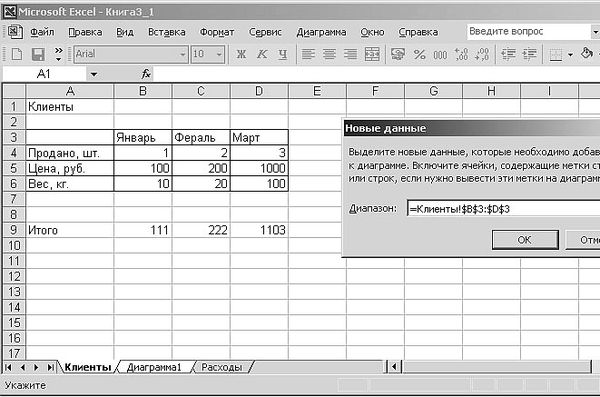
Рис. 3.160
5. Щелкните на кнопке ОК окна диалога Новые данные.
6. В появившемся окне диалога Специальная вставка (Paste Special) щелкните на кнопке ОК, подтвердив выбранные по умолчанию значения параметров (рис. 3.161). Excel автоматически вернет вас на лист Диаграмма. На первый взгляд кажется, что ничего не изменилось, но это не так. Новые данные не видны, потому что диаграммы секторного типа способны отображать только один ряд данных. Чтобы увидеть добавленные значения, требуется изменить тип диаграммы.

Рис. 3.161
7. Щелкните правой кнопкой мыши в свободной области диаграммы и выберите в контекстном меню команду Тип диаграммы (Chart Туре).
8. В списке Тип вкладки Стандартные выберите пункт Цилиндрическая (Cylinder).
9. В разделе Вид щелкните на нижнем левом квадрате (при этом должна появиться подпись Объемный вариант гистограммы со столбцами в виде цилиндров (3-D Column With A Cylindrical Shape)). Затем щелкните на кнопке ОК
В результате такого преобразования секторы круговой диаграммы превратятся в высокие столбцы. Сзади каждого такого столбца появятся столбцы пониже. Они демонстрируют данные листа Формулы. Заметьте, что диаграмма приобрела третье измерение – глубину. Теперь давайте приведем все элементы обновленной диаграммы в надлежащий вид.
10. Щелкните правой кнопкой мыши в пустой области диаграммы и выберите в контекстном меню команду Формат области диаграммы (Format Chart Area).
...
Примечание
Обратите внимание, что при перемещении указателя мыши по окну диаграммы возникает всплывающая подсказка, показывающая, на каком элементе диаграммы в данный момент находится указатель. Это помогает пользователю активизировать нужный элемент диаграммы.
11. На вкладке Вид открывшегося окна диалога выберите положение Прозрачная (None) переключателя Заливка (Area). Затем щелкните на кнопке ОК. Это приведет к исчезновению темного фона диаграммы, и вы увидите черные линии и подписи осей, появившихся в результате смены типа диаграммы. Заметьте, что объемная диаграмма обладает не двумя, а тремя осями.
12. Щелчком на крупной надписи Июнь выделите все подписи данных и нажмите клавишу Delete, чтобы удалить их. В новом варианте диаграммы они нам не понадобятся. Аналогичным образом удалите подписи второго ряда данных и заголовок диаграммы.
13. Дважды щелкните на одной из подписей меток вертикальной оси. С помощью вкладки Шрифт окна диалога Формат оси (Format Axis) настройте размер чисел, чтобы они хорошо смотрелись на экране. Проделайте ту же операцию с подписями горизонтальной оси и оси глубины. В результате диаграмма должна стать примерно такой, как показано на рисунке 3.162.
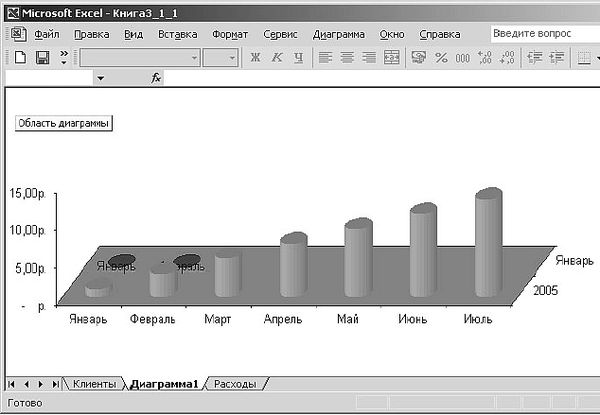
Рис. 3.162
Объемная диаграмма Тип диаграммы, выбранный в предыдущем упражнении, относится к группе объемных, которые имеют третье измерение и отображаются в определенной проекции. Такие диаграммы имеют дополнительный набор параметров, задающих тип и наклон проекции, а также угол перспективы.
1. Выберите команду Диаграмма > Объемный вид (Chart > 3-D View). Откроется окно диалога, показанное на рисунке 3.163.

Рис. 3.163
2. Щелкните три раза на кнопке со стрелкой вверх, чтобы в поле Возвышение (Elevation) появилось число 40. Этот параметр определяет угол взгляда на диаграмму в вертикальной плоскости, перпендикулярной экрану компьютера.
...
Примечание
Объемный вид доступен для тех типов диаграмм, в которых ряды данных выводятся объемными маркерами типа цилиндров или пирамид. Наличие третьей оси координат при этом не обязательно.
3. Щелкните два раза на кнопке поворота по часовой стрелке или введите в поле Поворот (Rotation) число 30 и нажмите клавишу Tab. Этот параметр задает угол поворота диаграммы вокруг вертикальной оси.
По мере изменения величин в окне диалога в области просмотра будет вращаться схематический образец диаграммы, показывающий ее ориентацию.
4. Щелкните на кнопке Применить (Apply). Диаграмма повернется в соответствии с выполненными изменениями, но окно диалога не закроется. Чтобы изучить новое положение диаграммы, сдвиньте окно диалога в сторону, перетащив его за заголовок. Если новый вариант оформления вам не подходит, скорректируйте углы поворота и вновь щелкните на кнопке Применить.
5. Добившись нужной ориентации, щелкните на кнопке ОК.
6. Объемные диаграммы можно отображать в двух режимах – в изометрии и перспективе. Чтобы перейти в режим перспективы, сбросьте флажок Изометрия (Right Angle Axes). В окне диалога Формат трехмерной проекции (3-D View) появятся еще одно поле и две кнопки.
7. Введите в поле Перспектива (Perspective) число 60 и щелкните на кнопке ОК. Перспектива существенно исказит параллельность линий диаграммы (рис. 3.164).